VMware VM/fiziksel sunucu olağanüstü durum kurtarma işlemi için yapılandırma sunucusunu yönetme
VMware VM'lerinin ve fiziksel sunucuların Azure'a olağanüstü durum kurtarması için Azure Site Recovery'yi kullandığınızda şirket içi yapılandırma sunucusu ayarlarsınız. Yapılandırma sunucusu, şirket içi VMware ile Azure arasındaki iletişimi koordine eder ve veri çoğaltmayı yönetir. Bu makalede, dağıtıldıktan sonra yapılandırma sunucusunu yönetmeye yönelik yaygın görevler özetlenmiştir.
Dekont
Azure ile etkileşim kurmak için Azure Az PowerShell modülünü kullanmanızı öneririz. Başlamak için bkz. Azure PowerShell'i yükleme. Az PowerShell modülüne nasıl geçeceğinizi öğrenmek için bkz. Azure PowerShell’i AzureRM’den Az’ye geçirme.
Windows lisansını güncelleştirme
OVF şablonuyla sağlanan lisans, 180 gün boyunca geçerli olan bir değerlendirme lisansıdır. Kesintisiz kullanım için Windows'u temin edilmiş bir lisansla etkinleştirmeniz gerekir. Lisans güncelleştirmesi tek başına anahtar veya KMS standart anahtarı aracılığıyla yapılabilir. İşletim sistemini çalıştırmak için DISM Windows komut satırında yönergeler sağlanır. Anahtarları almak için KMS istemci kurulumu bölümüne bakın.
Access yapılandırma sunucusu
Yapılandırma sunucusuna aşağıdaki gibi erişebilirsiniz:
- Dağıtıldığı VM'de oturum açın ve masaüstü kısayolundan Azure Site Recovery Configuration Manager'ı başlatın.
- Alternatif olarak, yapılandırma sunucusuna https:// ConfigurationServerName/:44315/ uygulamasından uzaktan erişebilirsiniz. Yönetici kimlik bilgileriyle oturum açın.
VMware sunucu ayarlarını değiştirme
- Farklı bir VMware sunucusunu yapılandırma sunucusuyla ilişkilendirmek için, oturum açtıktan sonra vCenter Server/vSphere ESXi sunucusu ekle'yi seçin.
- Ayrıntıları girin ve Tamam'ı seçin.
Otomatik bulma için kimlik bilgilerini değiştirme
VMware VM'lerinin otomatik olarak bulunması için VMware sunucusuna bağlanırken kullanılan kimlik bilgilerini güncelleştirmek için, oturum açmadan sonra hesabı seçin ve Düzenle'ye tıklayın.
Yeni kimlik bilgilerini girin ve Tamam'ı seçin.
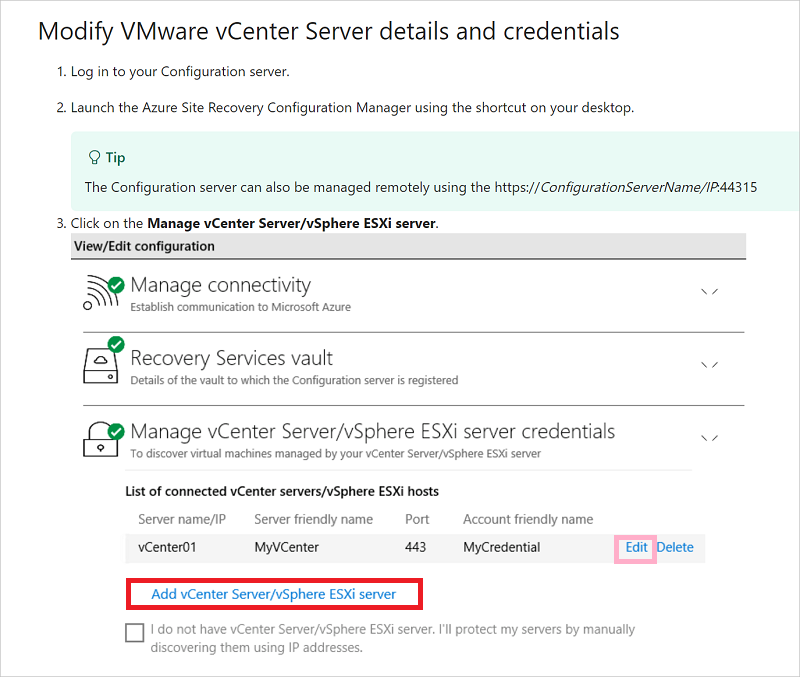
Kimlik bilgilerini CSPSConfigtool.exe aracılığıyla da değiştirebilirsiniz.
- Yapılandırma sunucusunda oturum açın ve CSPSConfigtool.exe dosyasını başlatın
- Değiştirmek istediğiniz hesabı seçin ve Düzenle'ye tıklayın.
- Değiştirilen kimlik bilgilerini girin ve Tamam'a tıklayın
Mobility Hizmeti yüklemesi için kimlik bilgilerini değiştirme
Çoğaltma için etkinleştirdiğiniz VMware VM'lerine Mobility Hizmeti'ni otomatik olarak yüklemek için kullanılan kimlik bilgilerini değiştirin.
Oturum açma sonrasında Sanal makine kimlik bilgilerini yönet'i seçin
Değiştirmek istediğiniz hesabı seçin ve Düzenle'ye tıklayın
Yeni kimlik bilgilerini girin ve Tamam'ı seçin.
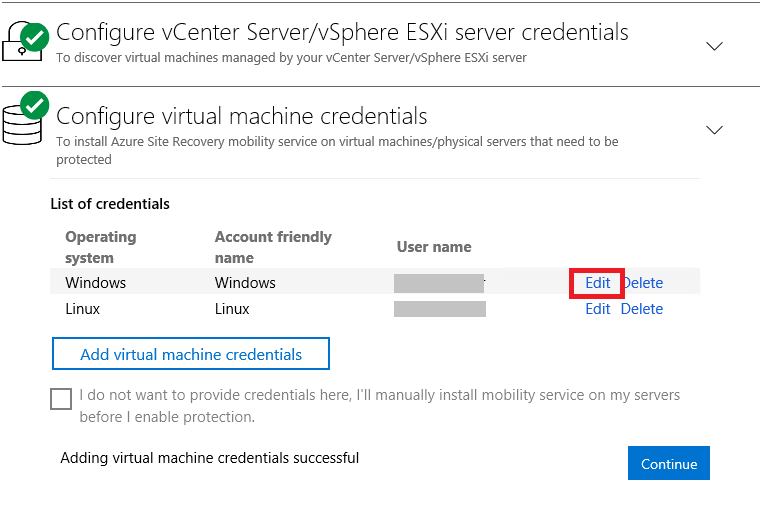
Kimlik bilgilerini CSPSConfigtool.exe aracılığıyla da değiştirebilirsiniz.
- Yapılandırma sunucusunda oturum açın ve CSPSConfigtool.exe dosyasını başlatın
- Değiştirmek istediğiniz hesabı seçin ve Düzenle'ye tıklayın
- Yeni kimlik bilgilerini girin ve Tamam'a tıklayın.
Ulaşım hizmeti yüklemesi için kimlik bilgileri ekleme
Yapılandırma sunucusunun OVF dağıtımı sırasında kimlik bilgilerini eklemeyi kaçırdıysanız,
- Oturum açma sonrasında Sanal makine kimlik bilgilerini yönet'i seçin.
- Sanal makine kimlik bilgileri ekle'ye tıklayın.
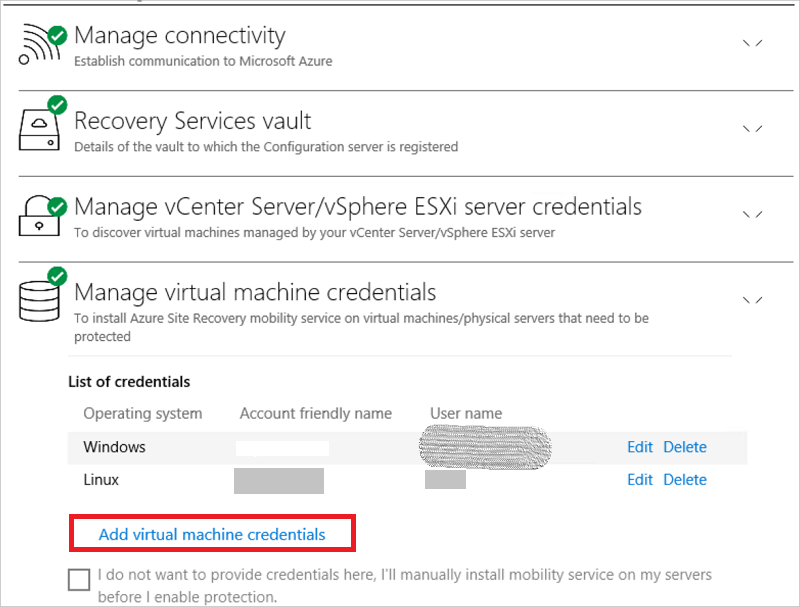
- Yeni kimlik bilgilerini girin ve Ekle'ye tıklayın.
CsPSConfigtool.exe aracılığıyla da kimlik bilgileri ekleyebilirsiniz.
- Yapılandırma sunucusunda oturum açın ve CSPSConfigtool.exe dosyasını başlatın
- Ekle'ye tıklayın, yeni kimlik bilgilerini girin ve Tamam'a tıklayın.
Ara sunucu ayarlarını değiştirme
Azure'a İnternet erişimi için yapılandırma sunucusu makinesi tarafından kullanılan ara sunucu ayarlarını değiştirin. Yapılandırma sunucusu makinesinde çalıştırılan varsayılan işlem sunucusuna ek olarak bir işlem sunucusu makineniz varsa, her iki makinede de ayarları değiştirin.
- Yapılandırma sunucusunda oturum açıldıktan sonra Bağlantıyı yönet'i seçin.
- Proxy değerlerini güncelleştirin. Ardından ayarları güncelleştirmek için Kaydet'i seçin.
Ağ bağdaştırıcısı ekleme
Açık Sanallaştırma Biçimi (OVF) şablonu, yapılandırma sunucusu VM'sini tek bir ağ bağdaştırıcısıyla dağıtır.
- VM'ye ek bir bağdaştırıcı ekleyebilirsiniz, ancak yapılandırma sunucusunu kasaya kaydetmeden önce bunu eklemeniz gerekir.
- Yapılandırma sunucusunu kasaya kaydettikten sonra bir bağdaştırıcı eklemek için, bağdaştırıcıyı VM özelliklerine ekleyin. Ardından sunucuyu kasaya yeniden kaydetmeniz gerekir.
SSL sertifikalarını yenileme
Yapılandırma sunucusu, mobility aracılarının tüm korumalı makinelerde, yerleşik/ölçeği genişletilen işlem sunucularında ve buna bağlı ana hedef sunucularda etkinliklerini düzenleyen yerleşik bir web sunucusuna sahiptir. Web sunucusu, istemcilerin kimliğini doğrulamak için bir SSL sertifikası kullanır. Sertifikanın süresi üç yıl sonra dolar ve herhangi bir zamanda yenilenebilir.
Süre sonunu denetleme
Süre sonu tarihi Yapılandırma Sunucusu sistem durumu altında görünür. Mayıs 2016'ya kadar yapılandırma sunucusu dağıtımları için sertifika süre sonu bir yıl olarak ayarlanmıştır. Süresi dolacak bir sertifikanız varsa, aşağıdakiler gerçekleşir:
- Süre sonu tarihi iki ay veya daha kısa olduğunda, hizmet portalda ve e-postayla (Site Recovery bildirimlerine aboneyseniz) bildirim göndermeye başlar.
- Kasa kaynak sayfasında bir bildirim başlığı görüntülenir. Daha fazla bilgi için başlığı seçin.
- Şimdi Yükselt düğmesini görüyorsanız, ortamınızdaki bazı bileşenlerin 9.4.xxxx.x veya üzeri sürümlere yükseltilmemiş olduğunu gösterir. Sertifikayı yenilemeden önce bileşenleri yükseltin. Eski sürümlerde yenileme yapamazsınız.
Sertifikaların süresi henüz dolmadıysa
- Yenilemek için kasada Site Recovery Altyapısı>Yapılandırma Sunucusu'nu açın. Gerekli yapılandırma sunucusunu seçin.
- Tüm korunan makinelerdeki tüm bileşenlerin ölçeği genişleten işlem sunucularının, ana hedef sunucuların ve mobility aracılarının en son sürümlerde olduğundan ve bağlı durumda olduğundan emin olun.
- Şimdi Sertifikaları Yenile'yi seçin.
- Bu sayfadaki yönergeleri dikkatle izleyin ve seçili yapılandırma sunucusundaki ve ilişkili bileşenlerdeki sertifikaları yenilemek için Tamam'a tıklayın.
Sertifikaların süresi zaten dolmuşsa
- Süre sonu sonrasında sertifikalar Azure portalından yenilenemez. Devam etmeden önce tüm bileşenlerin ölçeği genişletme işlemi sunucularının, tüm korumalı makinelerdeki ana hedef sunucuların ve mobility aracılarının en son sürümlerde olduğundan ve bağlı durumda olduğundan emin olun.
- Bu yordamı yalnızca sertifikaların süresi dolmuşsa uygulayın. Yapılandırma sunucusunda oturum açın, C:\ProgramData\ASR\home\svsystems\bin adresine gidin ve RenewCerts yürütücü aracını yönetici olarak yürütebilirsiniz.
- PowerShell yürütme penceresi açılır ve sertifikaların yenilenmesini tetikler. Bu işlem 15 dakika kadar sürebilir. Yenileme tamamlanıncaya kadar pencereyi kapatmayın.
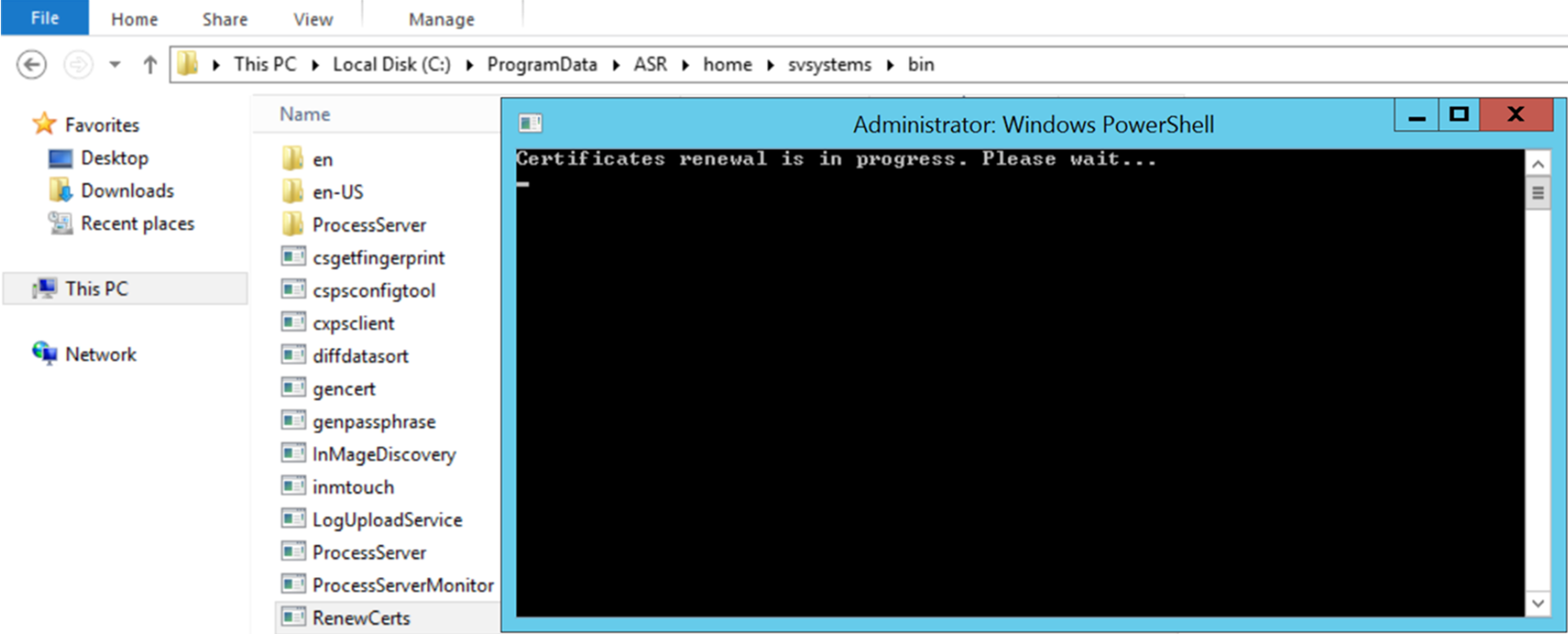
Yapılandırma sunucusunu aynı kasada yeniden kaydetme
Gerekirse yapılandırma sunucusunu aynı kasada yeniden kaydedebilirsiniz. Yapılandırma sunucusu makinesinde çalıştırılan varsayılan işlem sunucusuna ek olarak ek bir işlem sunucusu makineniz varsa, her iki makineyi de yeniden kaydettirin.
Kasada Site Recovery Altyapısı>Yapılandırma Sunucularını Yönet'i>açın.
Sunucular'da Kayıt anahtarını indir'i seçerek kasa kimlik bilgileri dosyasını indirin.
Yapılandırma sunucusu makinesinde oturum açın.
%ProgramData%\ASR\home\svsystems\bin içinde cspsconfigtool.exe dosyasını açın.
Kasa Kaydı sekmesinde Gözat'ı seçin ve indirdiğiniz kasa kimlik bilgileri dosyasını bulun.
Gerekirse ara sunucu ayrıntılarını sağlayın. Ardından Kaydet’i seçin.
Bir yönetici PowerShell komut penceresi açın ve aşağıdaki komutu çalıştırın:
$pwd = ConvertTo-SecureString -String MyProxyUserPassword Set-OBMachineSetting -ProxyServer http://myproxyserver.domain.com -ProxyPort PortNumber – ProxyUserName domain\username -ProxyPassword $pwdDekont
Yapılandırma sunucusundan genişleme işlem sunucusuna en son sertifikaları çekmek için "<Yükleme Sürücüsü\Microsoft Azure Site Recovery\agent\cdpcli.exe>"--registermt komutunu yürütün
Son olarak, aşağıdaki komutu yürüterek obengine'i yeniden başlatın.
net stop obengine net start obengine
Yapılandırma sunucusunu farklı bir kasaya kaydetme
Uyarı
Aşağıdaki adım yapılandırma sunucusunu geçerli kasadan kaldırır ve yapılandırma sunucusu altındaki tüm korumalı sanal makinelerin çoğaltılması durdurulur.
Yapılandırma sunucusunda oturum açın.
Bir yönetici PowerShell komut penceresi açın ve aşağıdaki komutu çalıştırın:
reg delete "HKLM\Software\Microsoft\Azure Site Recovery\Registration" net stop draMasaüstünüzdeki kısayolu kullanarak yapılandırma sunucusu gereci tarayıcı portalını başlatın.
Yeni yapılandırma sunucusu kaydına benzer kayıt adımlarını gerçekleştirin.
Yapılandırma sunucusunu yükseltme
Yapılandırma sunucusunu güncelleştirmek için güncelleştirme paketlerini çalıştırırsınız. Güncelleştirmeler N-4 sürümlerine kadar uygulanabilir. Örneğin:
- 9.7, 9.8, 9.9 veya 9.10 çalıştırıyorsanız, doğrudan 9.11'e yükseltebilirsiniz.
- 9.6 veya önceki bir sürümü çalıştırıyorsanız ve 9.11'e yükseltmek istiyorsanız, önce sürüm 9.7'ye yükseltmeniz gerekir. 9.11'e kadar.
Azure Site Recovery bileşenleri destek bildirimi hakkında ayrıntılı yönergeler için buraya bakın. Yapılandırma sunucusunun tüm sürümlerine yükseltmeye yönelik güncelleştirme paketlerinin bağlantılarını burada bulabilirsiniz.
Önemli
Bir Azure Site Recovery bileşeninin yayınlanan her yeni 'N' sürümüyle, 'N-4' altındaki tüm sürümler destek dışı olarak kabul edilir. Her zaman en son sürümlere yükseltme yapılması önerilir.
Azure Site Recovery bileşenleri destek bildirimi hakkında ayrıntılı yönergeler için buraya bakın.
Sunucuyu aşağıdaki gibi yükseltin:
Kasada Site Recovery Altyapısı>Yapılandırma Sunucularını Yönet'e >gidin.
Bir güncelleştirme varsa, Aracı Sürümü> sütununda bir bağlantı görüntülenir.

Güncelleştirme yükleyicisi dosyasını yapılandırma sunucusuna indirin.
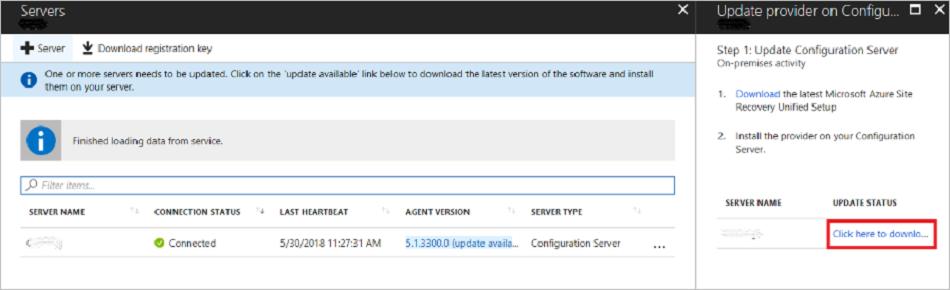
Yükleyiciyi çalıştırmak için çift tıklayın.
Yükleyici, makinede çalışan geçerli sürümü algılar. Yükseltmeyi başlatmak için Evet'e tıklayın.
Yükseltme tamamlandığında sunucu yapılandırması doğrulanır.
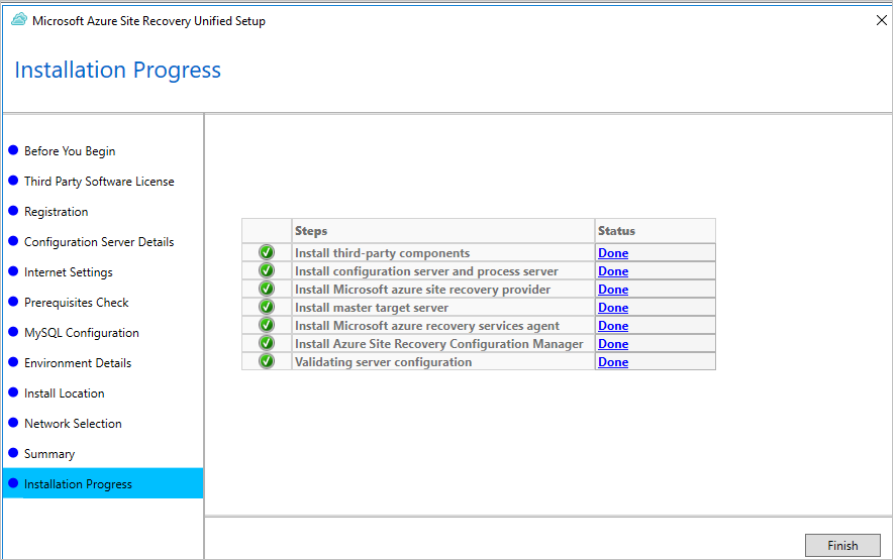
Yükleyiciyi kapatmak için Son'a tıklayın.
Site Recovery bileşenlerinin geri kalanını yükseltmek için yükseltme kılavuzumuza bakın.
Yapılandırma sunucusunu/işlem sunucusunu komut satırından yükseltme
Yükleme dosyasını aşağıdaki gibi çalıştırın:
UnifiedSetup.exe [/ServerMode <CS/PS>] [/InstallDrive <DriveLetter>] [/MySQLCredsFilePath <MySQL credentials file path>] [/VaultCredsFilePath <Vault credentials file path>] [/EnvType <VMWare/NonVMWare>] [/PSIP <IP address to be used for data transfer] [/CSIP <IP address of CS to be registered with>] [/PassphraseFilePath <Passphrase file path>]
Örnek kullanım
MicrosoftAzureSiteRecoveryUnifiedSetup.exe /q /x:C:\Temp\Extracted
cd C:\Temp\Extracted
UNIFIEDSETUP.EXE /AcceptThirdpartyEULA /servermode "CS" /InstallLocation "D:\" /MySQLCredsFilePath "C:\Temp\MySQLCredentialsfile.txt" /VaultCredsFilePath "C:\Temp\MyVault.vaultcredentials" /EnvType "VMWare"
Parametreler
| Parametre Adı | Türü | Veri Akışı Açıklaması | Değerler |
|---|---|---|---|
| /ServerMode | Zorunlu | Hem yapılandırma hem de işlem sunucusunun mu yoksa yalnızca işlem sunucusunun mu yükleneceğini belirtir | CS PS |
| /InstallLocation | Zorunlu | Bileşenlerin yüklendiği klasör | Bilgisayardaki herhangi bir klasör |
| /MySQLCredsFilePath | Zorunlu | MySQL sunucusu kimlik bilgilerinin depolandığı dosya yolu | Dosya aşağıda belirtilen biçimde olmalıdır |
| /VaultCredsFilePath | Zorunlu | Kasa kimlik bilgileri dosyasının yolu | Geçerli dosya yolu |
| /EnvType | Zorunlu | Korumak istediğiniz ortam türü | VMware NonVMware |
| /PSIP | Zorunlu | Çoğaltma veri aktarımı için kullanılacak NIC’nin IP adresi | Herhangi bir geçerli IP adresi |
| /CSIP | Zorunlu | Yapılandırma sunucusunun dinleme yaptığı NIC’nin IP adresi | Herhangi bir geçerli IP adresi |
| /PassphraseFilePath | Zorunlu | Parola dosyası konumunun tam yolu | Geçerli dosya yolu |
| /BypassProxy | İsteğe bağlı | Yapılandırma sunucusunun Azure'a bir ara sunucu olmadan bağlandığını belirtir | |
| /ProxySettingsFilePath | İsteğe bağlı | Ara sunucu ayarları (Varsayılan ara sunucu kimlik doğrulaması gerektirir ya da özel bir ara sunucu kullanılır) | Dosya aşağıda belirtilen biçimde olmalıdır |
| DataTransferSecurePort | İsteğe bağlı | Çoğaltma verileri için kullanılacak PSIP’deki bağlantı noktası numarası | Geçerli Bağlantı Noktası Numarası (varsayılan değer: 9433) |
| /SkipSpaceCheck | İsteğe bağlı | Önbellek diski için alan denetimini atlama | |
| /AcceptThirdpartyEULA | Zorunlu | Bayrak, üçüncü taraf EULA'nın kabul edildiğini gösterir | |
| /ShowThirdpartyEULA | İsteğe bağlı | Üçüncü taraf EULA belgesini görüntüler. Giriş olarak sağlanırsa, diğer tüm parametreler yoksayılır |
MYSQLCredsFilePath için dosya girişi oluşturma
MySQLCredsFilePath parametresi bir dosyayı giriş olarak alır. Aşağıdaki biçimi kullanarak dosyayı oluşturun ve MySQLCredsFilePath parametresi girişi olarak geçirin.
[MySQLCredentials]
MySQLRootPassword = "Password>"
MySQLUserPassword = "Password"
Proxy Ayarlar FilePath için dosya girişi oluşturma
Proxy Ayarlar FilePath parametresi giriş olarak bir dosya alır. Aşağıdaki biçimi kullanarak dosyayı oluşturun ve Proxy Ayarlar FilePath parametresi giriş olarak geçirin.
[ProxySettings]
ProxyAuthentication = "Yes/No"
Proxy IP = "IP Address"
ProxyPort = "Port"
ProxyUserName="UserName"
ProxyPassword="Password"
Yapılandırma sunucusunu silme veya kaydını kaldırma
Yapılandırma sunucusu altındaki tüm VM'ler için korumayı devre dışı bırakın.
Yapılandırma sunucusundan tüm çoğaltma ilkelerini ilişkilendirin ve silin.
Yapılandırma sunucusuyla ilişkili tüm vCenter sunucularını/vSphere konaklarını silin .
Kasada Site Recovery Altyapısı>Yapılandırma Sunucuları'nı açın.
Kaldırmak istediğiniz yapılandırma sunucusunu seçin. Ardından Ayrıntılar sayfasında Sil'i seçin.
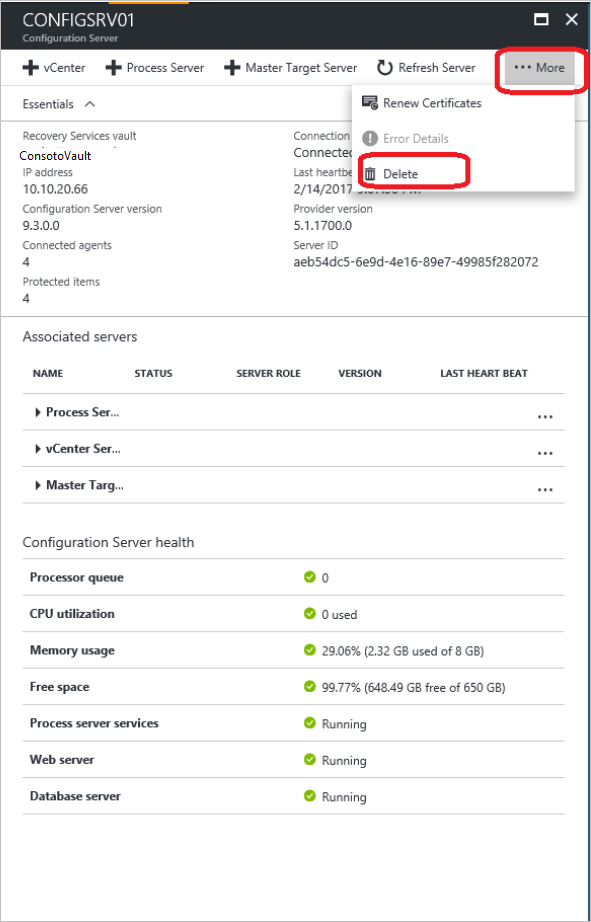
PowerShell ile silme
İsteğe bağlı olarak PowerShell kullanarak yapılandırma sunucusunu silebilirsiniz.
Şu komutu kullanarak Azure hesabınızda oturum açın:
Connect-AzAccountKasa aboneliğini seçin.
Get-AzSubscription –SubscriptionName <your subscription name> | Select-AzSubscriptionKasa bağlamını ayarlayın.
$vault = Get-AzRecoveryServicesVault -Name <name of your vault> Set-AzRecoveryServicesAsrVaultContext -Vault $vaultYapılandırma sunucusunu alın.
$fabric = Get-AzRecoveryServicesAsrFabric -FriendlyName <name of your configuration server>Yapılandırma sunucusunu silin.
Remove-AzRecoveryServicesAsrFabric -Fabric $fabric [-Force]
Dekont
Yapılandırma sunucusunun zorla silinmesi için Remove-AzRecoveryServicesAsrFabric içindeki -Force seçeneğini kullanabilirsiniz.
Yapılandırma sunucusu Parolası oluşturma
- Yapılandırma sunucunuzda oturum açın ve ardından yönetici olarak bir komut istemi penceresi açın.
- Dizini bin klasörüne değiştirmek için cd %ProgramData%\ASR\home\svsystems\bin komutunu yürütür
- Parola dosyasını oluşturmak için genpassphrase.exe -v > MobSvc.passphrase komutunu yürütür.
- Parolanız %ProgramData%\ASR\home\svsystems\bin\MobSvc.passphrase konumundaki dosyada depolanır.
Yapılandırma sunucusunu yenile
- Azure portalında Kurtarma Hizmetleri Kasası>VMware ve Fiziksel makineler>için Site Recovery Altyapısını>Yönetme>Yapılandırma Sunucuları'na gidin
- Yenilemek istediğiniz yapılandırma sunucusuna tıklayın.
- Seçilen yapılandırma sunucusunun ayrıntılarını içeren dikey pencerede Diğer>Yenileme Sunucusu'na tıklayın.
- Kurtarma Hizmetleri Kasası>İzleme>Site Recovery işleri altında işin ilerleme durumunu izleyin.
Yeniden çalışma gereksinimleri
Yeniden koruma ve yeniden çalışma sırasında şirket içi yapılandırma sunucusunun çalışıyor ve bağlı durumda olması gerekir. Yeniden çalışma işleminin başarılı olması için yeniden başarısız olan sanal makinenin yapılandırma sunucusu veritabanında mevcut olması gerekir.
Yapılandırma sunucunuzun düzenli zamanlanmış yedeklemelerini almayı sağlayın. Bir olağanüstü durum oluşursa ve yapılandırma sunucusu kaybolursa, önce yapılandırma sunucusunu yedek kopyadan geri yüklemeniz ve geri yüklenen yapılandırma sunucusunun kasaya kayıtlı olduğu IP adresine sahip olduğundan emin olmanız gerekir. Geri yüklenen yapılandırma sunucusu için farklı bir IP adresi kullanılırsa yeniden çalışma çalışmaz.
Sonraki adımlar
VMware VM'lerinin Azure'a olağanüstü durum kurtarmasını ayarlama öğreticilerini gözden geçirin.